Navigasjon er en av de flere viktige aspektene som vi er sterkt avhengige av våre smarttelefoner. De fleste, spesielt tusenårene, vil mest sannsynlig gå seg vill uten apper som Google Maps. Selv om disse navigasjonsappene er mest nøyaktige, er det tider når de virker feil. Dette er en risiko som du ikke ønsker å ta, spesielt når du reiser i en ny by.
alle disse appene bestemmer posisjonen din ved HJELP AV GPS-signalet som sendes og mottas av enheten. En annen viktig komponent som hjelpemidler i navigasjon er innebygd kompass På Din Android-enhet. I de fleste tilfeller, en ikke-kalibrert kompass er ansvarlig for å gjøre navigasjons apps gå berserk. Derfor, hvis du noen gang finner de gode gamle Google Maps villedende deg, sørg for å sjekke om kompasset er kalibrert. For de av dere som aldri har gjort det før, vil denne artikkelen være din håndbok. I denne artikkelen, vi skal diskutere ulike måter som du kan kalibrere kompasset På Din Android-Telefon.

Hvordan Kalibrere Kompasset På Din Android-Telefon?
Kalibrer Kompasset ditt Ved Hjelp Av Google Maps
Google Maps er forhåndsinstallert navigasjon på Alle Android-enheter. Det er ganske mye den eneste navigasjonsappen du noensinne vil trenge. Som nevnt tidligere, nøyaktigheten Av Google Maps avhenger av to faktorer, KVALITETEN PÅ GPS-signalet og følsomheten av kompasset På Din Android-telefon. Mens styrken PÅ GPS-signalet ikke er noe du kan kontrollere, kan du absolutt sikre at kompasset fungerer som det skal.
Nå, før vi fortsetter med detaljene om hvordan du kalibrerer kompasset ditt, la oss først sjekke om kompasset viser riktig retning. Kompasset nøyaktighet kan enkelt estimeres Ved Hjelp Av Google Maps. Alt du trenger å gjøre er å starte appen og se etter en blå sirkulær prikk. Denne prikken angir din nåværende posisjon. Hvis du ikke finner den blå prikken, trykker Du På Plasseringsikonet (ser ut som en bullseye) nederst til høyre på skjermen. Legg merke til den blå strålen som kommer fra sirkelen. Strålen ser ut som en lommelykt som kommer fra den sirkulære prikken. Hvis strålen strekker seg for langt, betyr det at kompasset ikke er veldig nøyaktig. I Dette tilfellet Vil Google Maps automatisk be deg om å kalibrere kompasset ditt. Hvis ikke, følg trinnene nedenfor for å kalibrere kompasset manuelt På Android-telefonen din:
1. For det første, trykk på den blå sirkulære prikken.

2. Dette vil åpne Stedsmenyen som gir detaljert informasjon om din plassering og omgivelser som parkeringsplasser, nærliggende steder, etc.
3. Nederst på skjermen finner du Kalibrer Kompassalternativet. Trykk på den.

4. Dette vil ta Deg til Kompass Kalibrering delen. Her må du følge instruksjonene på skjermen for å kalibrere kompasset.
5. Du må flytte telefonen på en bestemt måte for å lage figur 8. Du kan referere til animasjonen for en bedre forståelse.
6. Nøyaktigheten av kompasset vil bli vist på skjermen som lav, middels eller høy.
7. Når kalibreringen er fullført, vil du automatisk bli tatt til hjemmesiden Til Google Maps.

8. Alternativt kan du også trykke På Ferdig-knappen når ønsket nøyaktighet er oppnådd.
Les Også: FINN GPS-Koordinat for Alle Steder
Aktiver Høy Nøyaktighetsmodus
i tillegg til å kalibrere kompasset ditt, kan du også aktivere høy nøyaktighetsmodus For Stedstjenester for å forbedre ytelsen til navigasjonsapper som Google maps. Selv om det bruker litt mer batteri, er det definitivt verdt det, spesielt mens du utforsker en ny by eller by. Når Du aktiverer høy nøyaktighetsmodus, Vil Google maps kunne bestemme posisjonen din mer presist. Følg trinnene nedenfor for å se hvordan:
1. For det første, åpne Innstillinger på mobilen din.
2. Trykk nå På Alternativet Plassering. Avhengig AV OEM og det tilpassede BRUKERGRENSESNITTET, kan DET også være merket Som Sikkerhet og Plassering.

3. Her, Under Plassering-fanen, finner Du Alternativet Google-Posisjonsnøyaktighet. Trykk på den.
4. Deretter velger Du Bare Alternativet Høy nøyaktighet.
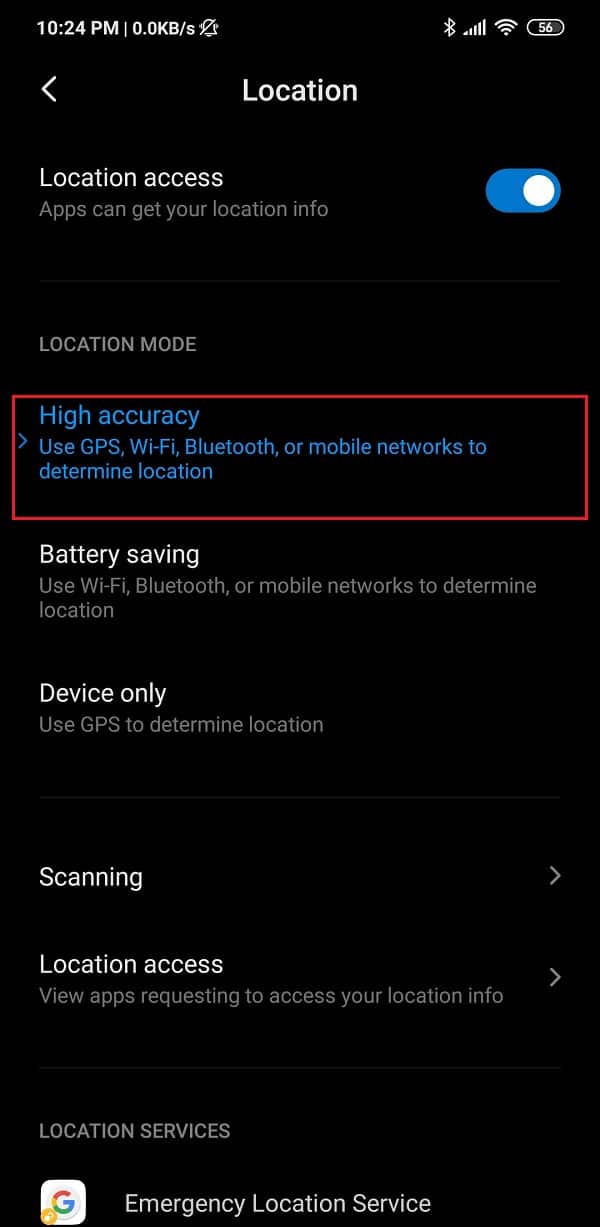
5. Det er det, du er ferdig. Fra Nå av vil apper som Google maps gi mer nøyaktige navigasjonsresultater.
Kalibrer Kompasset ditt Ved Hjelp Av Secret Service-Menyen
Noen Android-enheter lar deg få tilgang til secret service-menyen for å teste ulike sensorer. Du kan skrive inn en hemmelig kode i talltastaturet, og den åpner den hemmelige menyen for deg. Hvis du er heldig, kan det fungere for deg direkte. Ellers må du rote enheten din for å få tilgang til denne menyen. Den nøyaktige prosessen kan variere fra en enhet til en annen, men du kan prøve følgende trinn og se om det fungerer for deg:
1. Det første du må gjøre er å åpne Oppringingsplaten på telefonen.
2. Skriv nå inn «* # 0 * # » og trykk På Ringetasten.
3. Dette bør åpne Den Hemmelige menyen på enheten.
4. Nå fra listen over alternativer som vises som fliser, velg Sensoralternativet.

5. Du vil kunne se listen over alle sensorene sammen med dataene de samler inn i sanntid.
6. Kompasset vil bli betegnet Som Magnetisk sensor, og du vil også finne en liten sirkel med en indikator som peker mot nord.

7. Følg nøye og se om linjen som går gjennom sirkelen er blå i fargen eller ikke, og om det er nummer tre skrevet ved siden av den.
8. Hvis ja, betyr det at kompasset er kalibrert. En grønn linje med nummer to indikerer imidlertid at kompasset ikke er kalibrert riktig.
9. I dette tilfellet må du flytte telefonen i figuren av åtte bevegelser (som diskutert tidligere) flere ganger.
10. Når kalibreringen er fullført, vil du se at linjen er nå blå med nummer tre skrevet ved siden av den.
Anbefalt:
- Hvordan Forbedre GPS Nøyaktighet På Android
- Fix Google Maps ikke viser retninger I Android
- 8 Måter Å Fikse Android GPS Problemer
- Hvordan Fjerne Xbox Spill Tale Vindu?
vi håper at du finner denne informasjonen nyttig, og du var i stand til å kalibrere Kompasset På Din Android-telefon. Folk blir ofte forvirret når deres navigasjonsapper virker feil. Som nevnt tidligere, mesteparten av tiden årsaken bak dette er en ut av sync kompass. Derfor, alltid sørge for å kalibrere kompasset innimellom. I Tillegg til Å bruke Google Maps, finnes Det andre tredjepartsapper du kan bruke til dette formålet. Apper som GPS Essentials lar deg kalibrere ikke bare kompasset ditt, men også teste styrken PÅ GPS-signalet ditt. Du vil også finne massevis av gratis kompass apps På Play-Butikken som vil hjelpe deg å kalibrere kompasset På Din Android-Telefon.